Przełącz wielkie litery na zdania w Word 2010
Istnieje wiele powodów, dla których ludzie mogą pisać wielkimi literami, ale zwykle jest to niepoprawne, gdy tworzysz profesjonalny dokument, który należy udostępnić współpracownikom lub nauczycielom. Początkowa myśl może być taka, że musisz przepisać cały dokument, aby każde słowo było we właściwej kolejności, ale Word 2010 faktycznie ma przydatne narzędzie, które zautomatyzuje ten proces i zaoszczędzi ci trochę czasu. Więc kontynuuj czytanie poniżej, jeśli masz duży dokument, który musisz przełączyć na wielkość zdań.
Konwertuj wielkie litery na odpowiednie litery w programie Word 2010
To narzędzie do konwersji jest domyślnie dołączone do programu Word 2010 i jest dość dokładne. Istnieją jednak pewne sytuacje, w których konieczne będzie przewinięcie dokumentu i ręczne przełączenie niektórych słów na prawidłową wielkość liter. Zwykle będzie to konieczne tylko w przypadku rzeczowników właściwych, ale bardzo ważne jest, aby ponownie przekonwertować dokument po przekształceniu sprawy.
Krok 1: Otwórz dokument w programie Word 2010.
Krok 2: Naciśnij Ctrl + A na klawiaturze, aby zaznaczyć cały dokument.
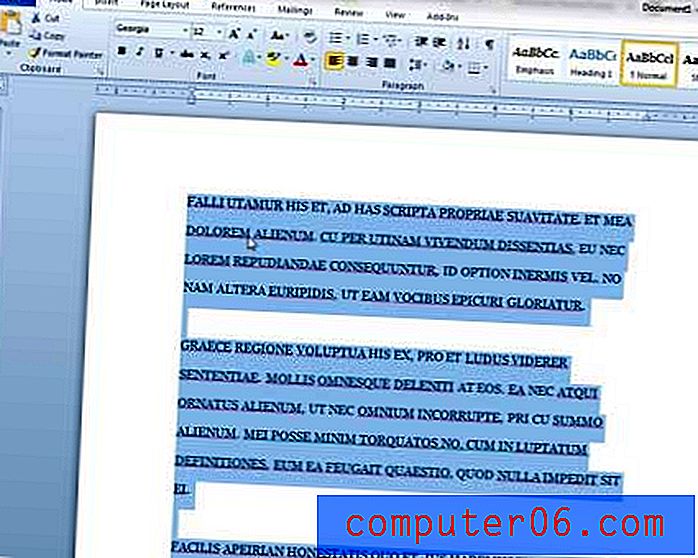
Krok 3: Kliknij kartę Narzędzia główne w górnej części okna.
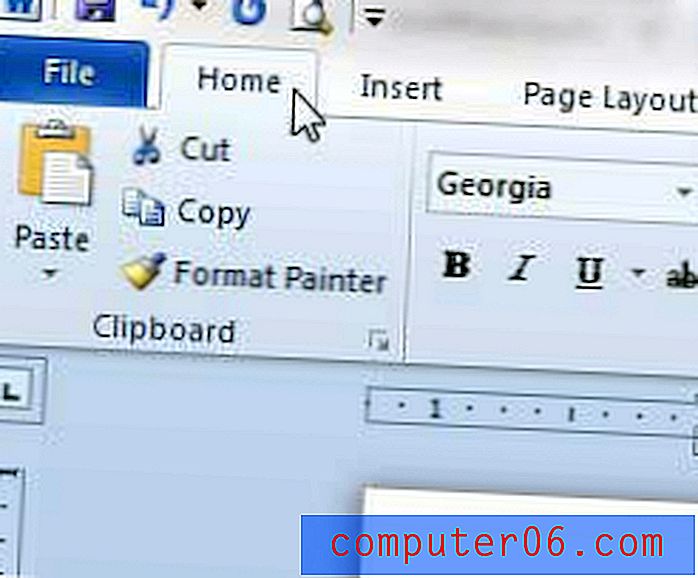
Krok 4: Kliknij przycisk Zmień wielkość liter w sekcji Czcionka wstążki u góry okna.
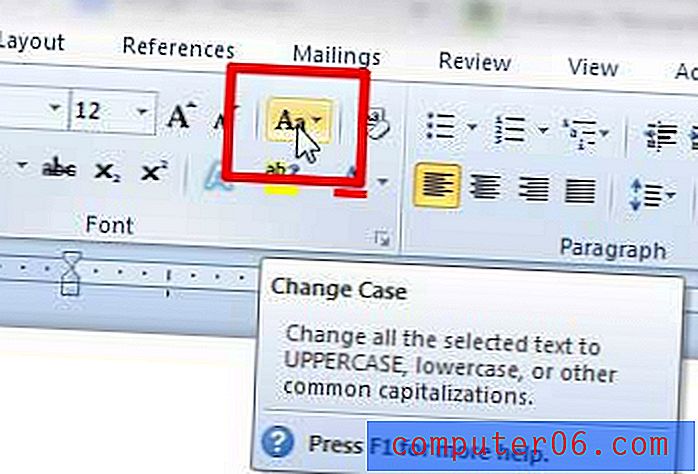
Krok 5: Kliknij opcję Przypadek zdania z listy.
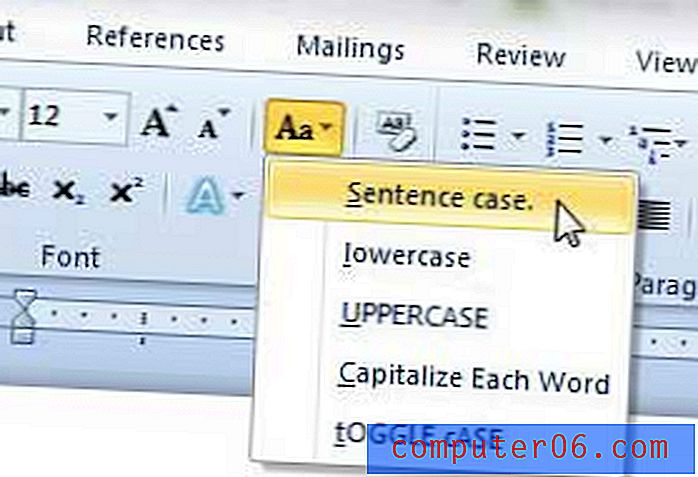
Tekst w twoim dokumencie powinien teraz zawierać odpowiednie zdanie. Jak wspomniano wcześniej, pamiętaj o przejrzeniu i sprawdzeniu błędów pomyłek, które Word 2010 mógł przeoczyć podczas konwersji tekstu.
Jeśli twój dokument zawiera poufne lub osobiste informacje, możesz chcieć dodać do niego pewne zabezpieczenia. Dowiedz się, jak zabezpieczyć hasłem dokument Word 2010.



